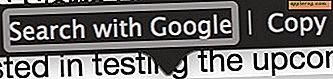Batch Byta namn på grupper av filer i Mac OS X med ett DIY File Renamer Tool

Om du behöver byta namn på en grupp filer på en Mac genom att lägga till lite text i varje filnamn, är det ett bra gratis alternativ att använda en enkel Automator-åtgärd och spara den som ett program. Det här liknar de andra Automator-verktygen som vi har byggt och täckt här tidigare, men den här gången är slutresultatet ett OS X-program som låter dig byta namn på en fil, flera filer eller en grupp många filer genom att lägga till en fördefinierad text i filnamnet, alla med samma Finder-baserade dra och släpp enkelhet av användningen. Om du har massor av filer för att byta namn, hittar du det här är mycket bättre än att byta namn på dig själv i Finder eller genom titelfältet.
Om du inte känner till Automator och skapar Automator-program i OS X hittar du processen ganska enkel, så följ bara med och du får en enkel arbetsapp om att byta namn på filer på nolltid alls. På grund av den enkla och allmänna användarvänligheten för denna specifika användning av Automator kan avancerade användare föredra denna kommandoradsmetod för att döpa om filer istället. Självklart kan denna Automator-åtgärd också ändras kraftigt för att bli mer komplex, hantera ytterligare filfunktioner som att ändra storlek på bilder samtidigt, eller byta namn på jokertecken och öka, men för den här specifika artikeln syftar vi till att hålla saker och ting enkelt och tillgänglig för alla, även nybörjare som är nya för skript och automation. På vi går!
Gör en enkel satsfil omdirigering av app till Mac OS X
Detta kommer att skapa en liten applikation som lägger till text till varje fil som släppts på den, genom att omdöpa filen genom att lägga till ett annat specificerat textobjekt i filens befintliga namn. Om du till exempel har en grupp filer som heter sample1, sample2, sample3, släpper dom dem till den här applikationen omdirigera dem alla till sample1-renamed, sample2-renamed och sample3-renamed, respektive.
- Starta "Automator", som finns i mappen / Program i OS X
- På skärmbilden, välj att skapa en ny "Application"
- Använd sökrutan för att leta efter "byt namn" och välj sedan "Byt namn på Finder Items" och dra det till arbetsflödespanelen
- Välj "Lägg inte till" när du blir frågad (om du inte vill göra en kopia av varje fil du byter namn på, det är ditt samtal men inte det vi syftar till här)
- Under alternativet "Rename Finder Items", dra ner undermenyn för "Lägg till datum eller tid" och välj "Lägg till text" istället
- Ange den text du vill lägga till i filnamn som körs via appen. I det här exemplet lägger vi till "-nyckeln" till filnamnet, men du vill självklart välja något mer i linje med dina behov
- Gå nu till "File" och spara appen, säg den något som "Renamer" och sätt den någonstans så att du hittar det enkelt, som skrivbordet





Det är allt som finns där. Du har byggt en enkel app som kommer att byta namn på vilka filer du leder till programmet. Låt oss nu testa det.
Batch Byta namn på flera filer med en dra och släpp
Nu kan du prova batch renamer app ut genom att dra och släppa alla filer du vill ha bytt namn på programmet. Den här enkla DIY-appen hanterar så många filer som du kasta på det, så om det är ett litet block av filer måste du lägga till lite text på namnen eller en stor mapp med tusentals filer som du vill byta namn på gör jobbet. Naturligtvis med stora satsvisa processer av hundratals eller tusentals filnamn, det tar lite längre tid, så ge Mac-tid för att slutföra uppgiften.
Prova det själv genom att välja en fil eller flera filer och släppa dem på det renamerverktyg som du just gjort.

För att vara fullständigt tydlig, kommer någonting som släppts på denna applikation att döpa om enligt den tilläggstext som anges i ovan nämnda steg. Om du vill att den nya texten ska säga något annat måste du redigera programmet igen via Automator och spara det.
Det finns säkert mer komplexa sätt att hantera omdirigering av filer, oavsett om det använder mer komplexa åtgärder i Automator eller med hjälp av verktyg från tredje part som Name Mangler eller NameChanger, men för något riktigt enkelt och gratis, gör den här grundläggande Automator-appen jobbet.
Ha kul med Automator? Var noga med att kolla in några andra intressanta och kraftfulla saker som du kan automatisera genom OS X med den medföljande appen på alla Macar.